پس از نصب نرم افزار مکس کیو دی ای (که بسیار راحت و سریع صورت می پذیرد)، با دوبار کلیک بر روی آیکون نرم افزار با پنجره فعالسازی نرم افزار maxqda (همانند شکل زیر) روبرو می شوید.
به دلیل قیمت بالای نرم افزار و در دسترس نبودن فایل کرک مناسب، کاربران عمدتا بصورت Trial (سی روزه) از نرم افزار بهره میبرند، بنابراین در این مرحله روی گزینه use demo کلیک مینماییم. سپس پنجره زیر به نمایش درخواهد آمد.
بر روی گزینه next نموده تا با پنجره آغازین اصلی نرم افزار مکس کیودی ای روبرو شوید.
در این مرحله ابتدا میبایست نام کاربری خود را وارد نمایید تا تمام فعالیتهایی که در پروژه مکور انجام میدهید با همین نام کاربری ثبت شود و فعالیت اعضای یک تیم در یک پروژه تحقیقاتی گروهی متمایز گردد.
پس از انتخاب نام کاربری در صورت نیاز به ایجاد یک پروژه جدید روی گزینه اول و در صورتیکه خواهان کار بر روی پروژه ای هستید که قبلا ایجاد و ذخیره گردیده بر روی گزینه دوم کلیلک نمایید و با فشردن OK ، مرورگر ویندوز برایتان به نمایش در می آید، تا پروژه جدید را ایجاد و یا پروژه از پیش تعریف شده را باز نمایید.
ضمنا اگر پروژه هایی را قبلا در نرم افزار باز نموده باشید، لیست مربوط به آنها در کادر سفید ثبت شده و میتوانید از میان آنها نیز پروژه مورد نظر خود را باز نمایید.
در نهایت برای هر پروژه جدیدی که در نرم افزار مکس کیو دی ای ایجاد نمایید با یک صفحه شامل چهار پنجره و نوار منو و نوار ابزارهایی همانند شکل زیر روبرو خواهید شد.
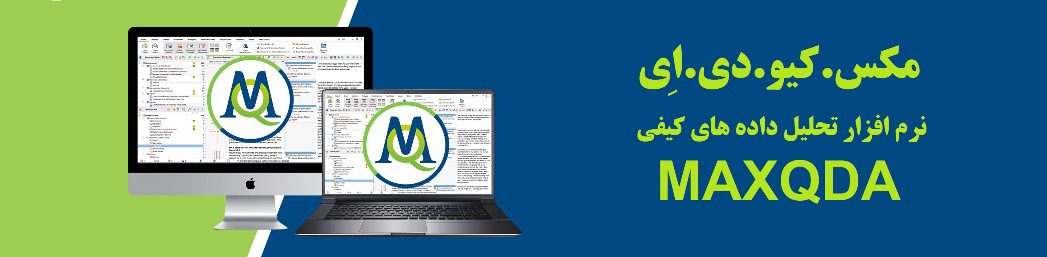


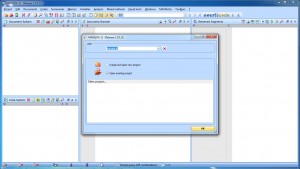

سلام
من نرم افزر رو که باز میکنم، هر سندی رو که باز میکنم چیزی نشون داده نمیشه
توی پنجره داکیومنت سیستم چیزی نمیاد، اصلا اون قسمتها ستس و داکیومنت نیست، مشکل چیه؟
نسخه ده رو نصب کردم
پژوهشگران محترم لطفا تنها از نسخه های نرم افزار در بخش دانلود همین سایت استفاده نمایید، تا مشکلاتتان حداقل گردد. ممکن است بعضی از نرم افزارهای سایتهای متفرقه مشکلاتی داشته باشند.
احتمالا مشکلتان در بخش رجیستری باشد.